如果你正在寻找一个快速和简单的方法来提高你的网速,从2.4GHz切换到5GHz可能会给你带来你想要的东西。在Windows 10中,只要你的电脑支持5GHz,你就可以通过设备管理器快速做到这一点。
那么,你如何检查你的电脑是否支持5GHz,如果支持,你又如何打开它?让我们探讨一下这些问题的答案。
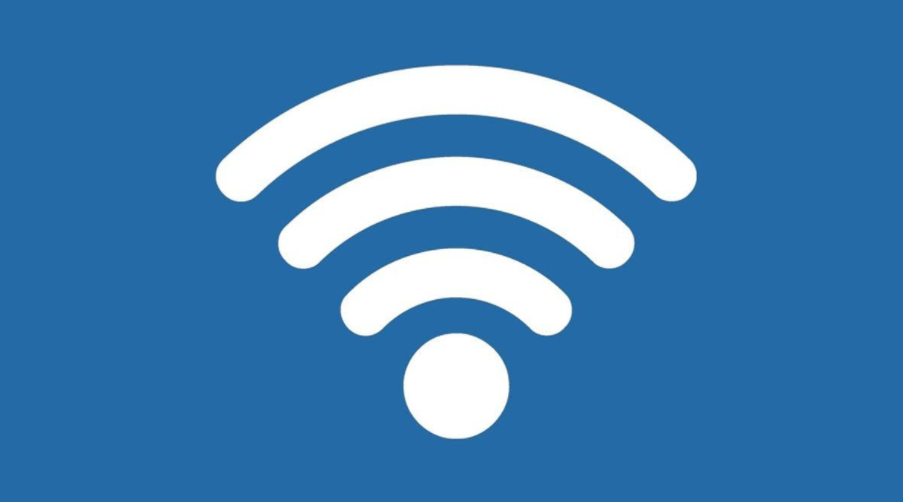
如何在Windows 10上检查你的电脑是否支持5GHz
该过程的第一步是确保你的电脑支持5GHz。要做到这一点,我们可以使用命令提示符做一个快速而简单的命令:
1. 在开始菜单搜索栏中,搜索命令提示符,并选择以管理员身份运行。
2. 在命令提示符窗口中,输入netsh wlan show drivers。
3. 按回车键。
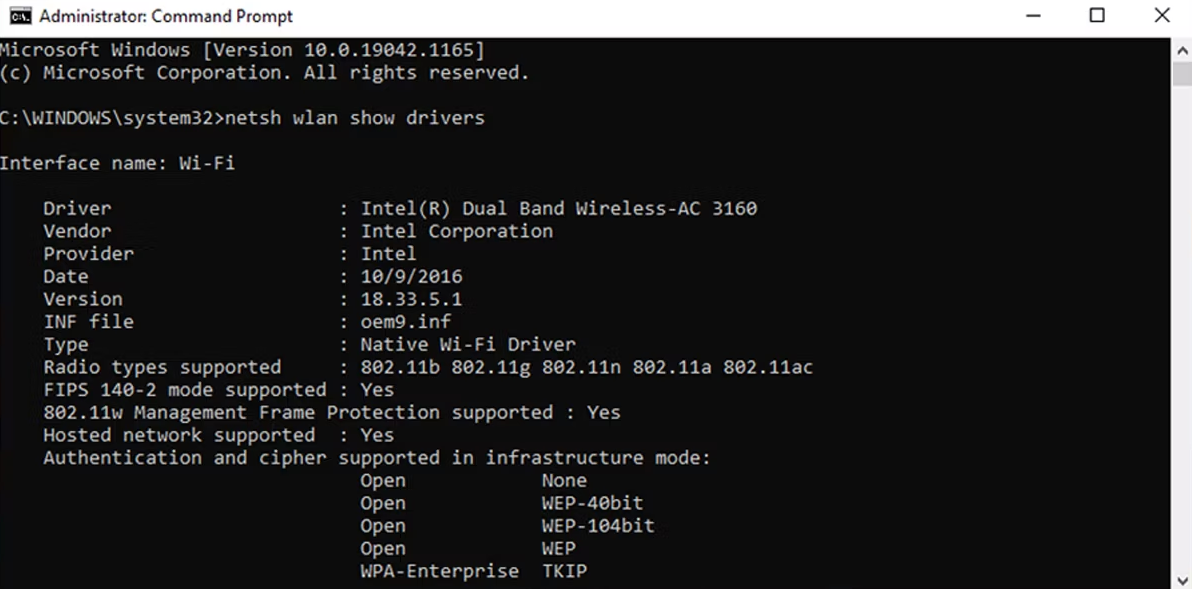
现在,看看支持的无线电类型旁边的数值,并将你看到的与下面的注释进行比较。
802.11g和802.11n。你的电脑只支持2.4GHz。
802.11n、802.11g和802.11b。你的电脑只支持2.4GHz。
802.11a或802.11ac。如果你能在显示的数值中找到这些,你的电脑支持5GHz。
注意:在对你的网络适配器属性做任何改变之前,请写下默认设置,以防出错。
如何在Windows 10上切换到5GHz
通常情况下,你的电脑决定使用2.4GHz还是5GHz应该没有问题。但是,如果你比较了2.4GHz和5GHz的频率,并决定要将网络频段改为5GHz,下面是你如何做到这一点。
1. 点击开始>设备管理器。或者使用Win + X键盘快捷键,选择设备管理器。
2. 选择 "查看">"显示隐藏的设备",确保Windows 10显示所有驱动程序。
3. 展开网络适配器列表。
4. 右键单击Wi-Fi适配器>属性。
5. 打开 "高级 "选项卡。
6. 将属性设置为频段或首选频段。这个选项可以有不同的名称,取决于适配器生产商。
7. 使用价值下面的下拉菜单,选择5GHz。
8. 点击 "确定",保存新的更改。
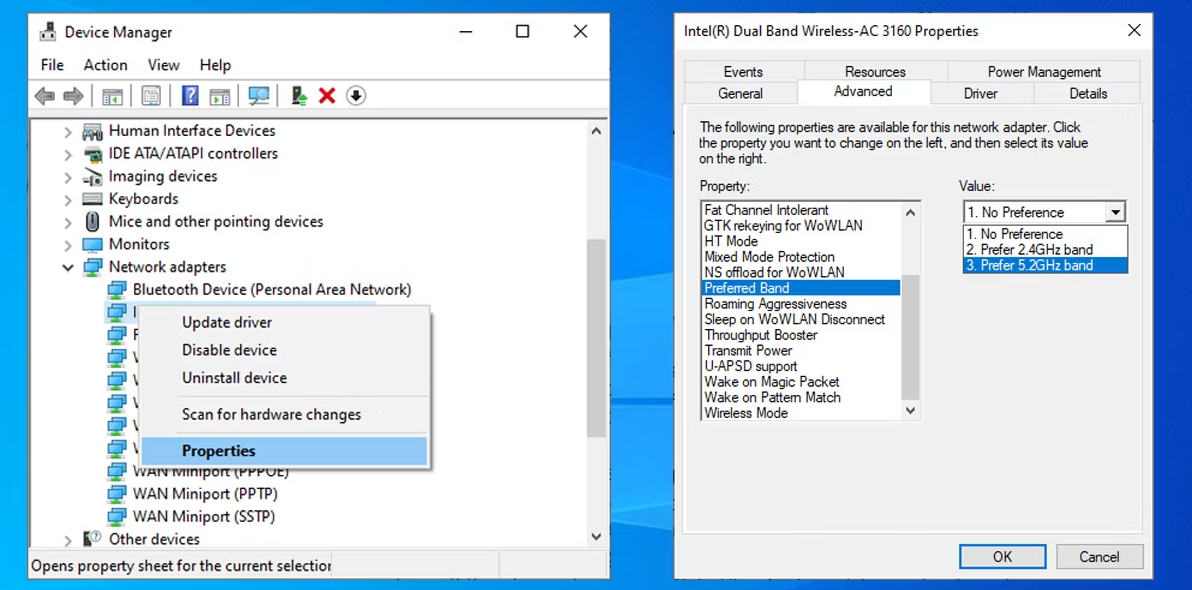
如何强制Windows 10使用5GHz
如果无线适配器属性中没有可用的频段或首选频段选项,你将不得不强制改变。在属性列表中搜索一个名为VHT 2.4G的选项。如果VHT 2.4G是可用的,把Value设置为Disable,以关闭2.4GHz选项,强制你的无线适配器切换到5GHz。
如果你找不到这些选项,你的无线适配器只支持2.4GHz。作为最后的解决方案,你可以尝试手动连接到5GHz无线网络,或改变你的Wi-Fi路由器频率,但这将影响到连接到它的每一个设备。
测试5GHz如何为你工作
当涉及到使用2.4GHz或5GHz时,没有直接的更好选择。5GHz应该给你更好的网速,而2.4GHz在信号必须穿过障碍物时效果更好。然而,你可以使用我们的指南来切换到5GHz,看看什么对你更有效。
版权声明:文章仅代表作者观点,版权归原作者所有,欢迎分享本文,转载请保留出处!


